Assuntos relacionados
[Windows 11/10] Como verificar o nome do modelo e a versão do BIOS
Produtos aplicáveis: Notebook, desktop, PC tudo-em-um, dispositivo portátil para jogos, MiniPC
Quando você precisar fazer o download de drivers ou do BIOS do site de suporte da ASUS, primeiro precisará saber o nome completo do modelo.
Por exemplo, ao pesquisar X412FJ/FJC/FJG, você precisa selecionar o nome completo do modelo, conforme mostrado na figura abaixo.
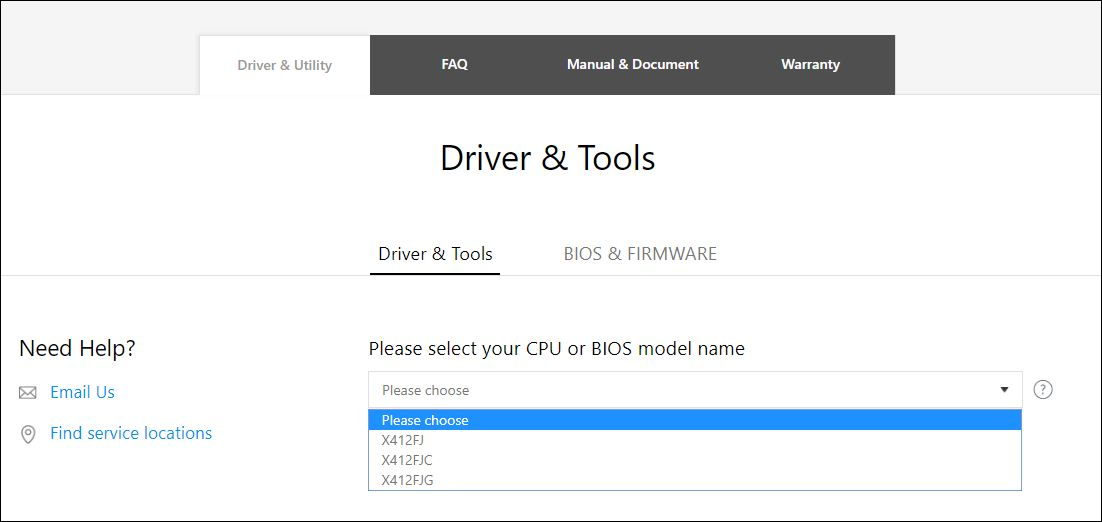
Para obter instruções mais detalhadas, você também pode clicar no link do vídeo da ASUS no YouTube abaixo para saber mais sobre Como verificar o modelo e a versão do BIOS.
https://www.youtube.com/watch?v=RoIMKQfBrhE
Aqui estão vários métodos para obter informações sobre o modelo completo do dispositivo e a versão do BIOS. Você pode escolher um dos seguintes métodos:
Método 1: Consulta pelo MyASUS
- Digite e pesquise [MyASUS] na barra de pesquisa do Windows① e, em seguida, clique em [Open]②. (A ilustração de pesquisa do lado esquerdo abaixo é no Windows 11, e o lado direito é no Windows 10.)
Nota: se não conseguir encontrar o MyASUS, ele pode não estar instalado em seu dispositivo. Consulte Como instalar o MyASUS.
- No aplicativo MyASUS, [Informações do sistema]③.
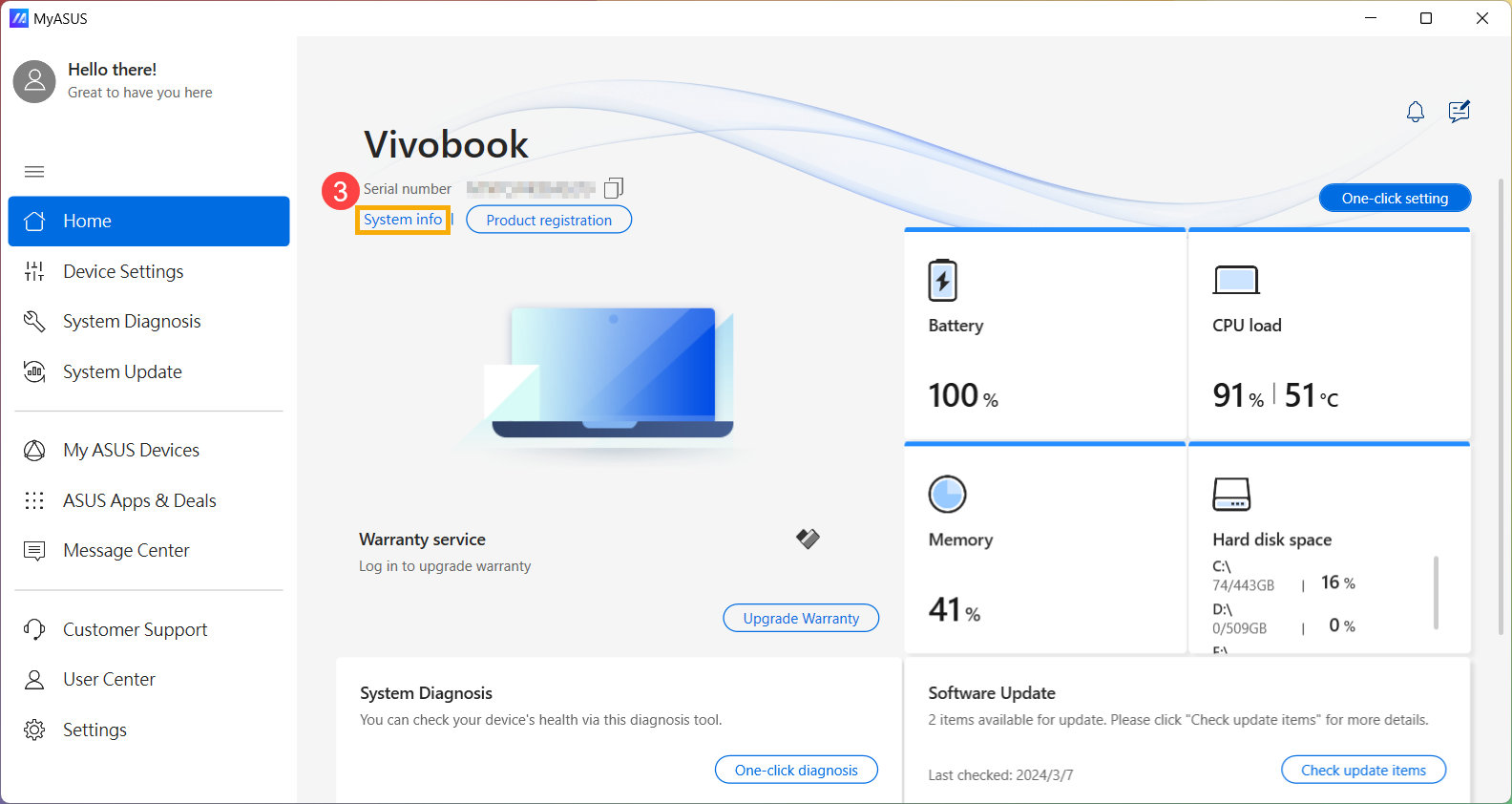
- No Seção Firmware , você pode localizar o modelo do seu dispositivo e a versão do BIOS④.
Como mostrado no exemplo abaixo (versão X1505ZA.310), isso indica que o modelo é X1505ZA e a versão do BIOS é 310.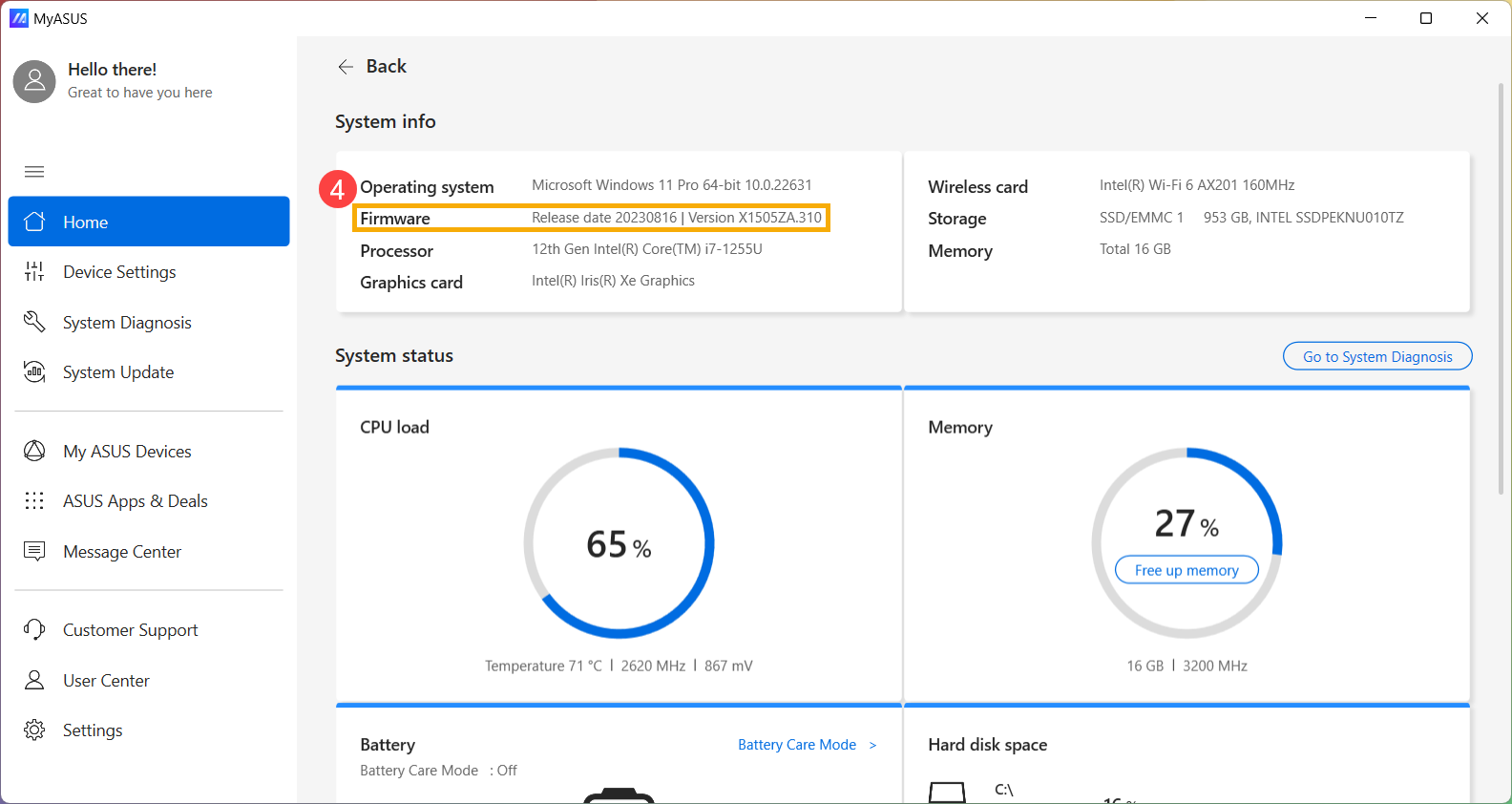
Método 2: Consulta via Dxdiag
- Digite e pesquise [Dxdiag] na barra de pesquisa do Windows① e, em seguida, clique em [Abrir]②. (A ilustração de pesquisa do lado esquerdo abaixo é no Windows 11, e o lado direito é no Windows 10.)

- Se você receber a notificação abaixo, selecione [Sim] para continuar a próxima③.

- No Modelo do sistema l, você pode localizar o modelo do seu dispositivo; e no campo campo BIOS , encontre a versão do BIOS do seu dispositivo④.
Como mostrado no exemplo abaixo, o modelo é X513EA e a versão do BIOS é 202;
Método 3: Consulta por meio das informações do sistema
- Digite e pesquise [Informações do sistema] na barra de pesquisa do Windows① e, em seguida, clique em [Abrir]②. (A ilustração de pesquisa do lado esquerdo abaixo é no Windows 11, e o lado direito é no Windows 10.)

- No Campo System Model, você pode localizar o modelo do seu dispositivo③; e no campo Versão do BIOS/Data, encontre a versão do BIOS do seu dispositivo④.
Conforme mostrado no exemplo abaixo, o modelo é X513EA e a versão do BIOS é 202;
Método 4: Consulta via tela de configurações do BIOS
- Acesse a tela de configuração do BIOS no dispositivo.
Quando o dispositivo não estiver ligado, pressione e mantenha pressionada a tecla [F2] no teclado, depois pressione a tecla botão liga/desliga para ligar o dispositivo. Mantenha pressionada a tecla [F2] até que a tela de configuração do BIOS seja exibida e, em seguida, solte a tecla [F2]. Saiba mais sobre Como entrar na tela de configuração do BIOS.
Nota: Os dispositivos portáteis para jogos precisam pressionar e manter pressionada a tecla de volume (-) e, em seguida, pressionar o botão liga/desliga para ligar o dispositivo. - Ao entrar na tela de configuração do BIOS, você encontrará três tipos de interfaces: Interface UEFI, interface legada e MyASUS em UEFI. Consulte as etapas a seguir com base na tela do BIOS do seu dispositivo:
Como consultar o modelo do dispositivo e a versão do BIOS na interface UEFI
Na interface UEFI, você pode navegar e confirmar usando o botão Teclas de seta e Tecla Enter no teclado, Touchpad, ou Mouse.
- Depois de entrar no utilitário do BIOS, vá para a seção Modo Avançado pressionando Hotkey[F7] ou use o cursor para clicar①.

- Depois de entrar no Modo Avançado, selecione [Avançado] screen②.

- Selecione [ASUS EZ Flash 3 Utility] item③.

- No Campo Modelo , você pode localizar o modelo do seu dispositivo④; e no campo Versão , encontre a versão do BIOS do seu dispositivo⑤.
No exemplo abaixo, o modelo é B9450FA e a versão do BIOS é 205.
Como consultar o modelo do dispositivo e a versão do BIOS na interface legada
No modo Legado, você só pode selecionar e escolher itens por meio de Teclas de seta e Enter do teclado.
- Depois de entrar no BIOS Utility, selecione [Advanced] screen①.

- Selecione [ASUS EZ Flash 3 Utility] item e pressione Enter②.

- No campo Platform , você pode encontrar o modelo do seu dispositivo; e no campo campo Versão , localize a versão do BIOS do seu dispositivo③.
No exemplo abaixo, o modelo é B9440FA e a versão do BIOS é 101.
Como consultar o modelo do dispositivo e a versão do BIOS na interface MyASUS in UEFI
Na interface MyASUS in UEFI, você pode navegar e confirmar usando o Teclas de seta e Tecla Enter no teclado, Touchpad, ou Mouse.
- Ao entrar na tela de configuração do BIOS, você pode encontrar o modelo do seu dispositivo e a versão do BIOS na seção campo Versão UEFI①.
No exemplo abaixo (versão X1505ZA.201), ele indica que o modelo é X1505ZA e a versão do BIOS é 210.